วิธีแก้ไข Minecraft Run Out of Memory (อย่างง่ายดาย)
เผยแพร่แล้ว: 2024-02-19คุณรำคาญกับปัญหาหน่วยความจำใน Minecraft หรือไม่? ถ้าใช่ ไม่ต้องกังวล เพราะนี่คือวิธีแก้ปัญหาที่แน่นอนสำหรับปัญหานี้
พัฒนาโดย Mojang Studios Minecraft จึงเป็นที่ชื่นชอบของผู้คนนับล้านทั่วโลกมานานกว่าทศวรรษ มันครองโลกของเกมในฐานะหนึ่งในเกมแซนด์บ็อกซ์ที่ดื่มด่ำที่สุด คุณสามารถใช้เวลาหลายชั่วโมงเพื่อสร้างสถานที่แห่งจินตนาการของคุณใน Minecraft อย่างไรก็ตาม น่าผิดหวังที่ Minecraft มีหน่วยความจำไม่เพียงพอสำหรับผู้ใช้บางราย
คุณเป็นหนึ่งในผู้ใช้ที่ไม่พึงพอใจที่กำลังดิ้นรนเพื่อแก้ไขปัญหาที่น่ารำคาญนี้หรือไม่? ถ้าใช่ บทความนี้มีไว้เพื่อนำความสนุกของ Minecraft กลับมาให้คุณ ที่นี่คุณจะได้เรียนรู้วิธีแก้ปัญหาที่ได้รับการพิสูจน์แล้วและเป็นจริงสำหรับปัญหาของคุณ
อย่างไรก็ตาม ก่อนอื่นให้เราดูปัจจัยที่ทำให้เกิดข้อผิดพลาดของหน่วยความจำ Minecraft ก่อนที่จะพยายามแก้ไขเพื่อให้การแก้ไขปัญหาง่ายขึ้น
ทำไม Minecraft ถึงมีหน่วยความจำไม่เพียงพอ
ด้านล่างนี้คือปัจจัยหลักที่อาจนำไปสู่ปัญหาหน่วยความจำ Minecraft
- การรบกวนจากโปรแกรมเบื้องหลัง
- หน่วยความจำไม่เพียงพอสำหรับ Minecraft
- การใช้ทรัพยากรสูงเนื่องจากการตั้งค่าวิดีโอในเกมหรือ mods สูง
- เวอร์ชัน Java ที่ล้าสมัยหรือเสียหาย
- การติดตั้ง Minecraft ที่เสียหาย
หลังจากทราบสาเหตุแล้ว ให้เราหารือถึงวิธีการแก้ไขปัญหา Minecraft หน่วยความจำไม่เพียงพอ
การแก้ไขสำหรับ Minecraft หมดปัญหาหน่วยความจำ (ง่ายและรวดเร็ว)
คุณสามารถปฏิบัติตามวิธีแก้ไขปัญหาข้อผิดพลาดของหน่วยความจำบน Minecraft ด้านล่าง
แก้ไข 1: ลองจัดสรรหน่วยความจำเพิ่มเติมให้กับ Minecraft
เนื่องจากข้อความแสดงข้อผิดพลาดระบุว่า Minecraft มีหน่วยความจำไม่เพียงพอ การจัดสรรหน่วยความจำเพิ่มเติมให้กับเกมจึงสามารถแก้ไขปัญหาได้ ต่อไปนี้เป็นวิธีจัดสรร RAM ให้กับ Minecraft มากขึ้น
- ขั้นแรก ให้เปิดMinecraft Launcher ของคุณ
- ประการที่สอง เลือก การติดตั้ง
- เลือก รุ่นล่าสุด จากตัวเลือกที่มี
- ตอนนี้ เลือกจุดสามจุดแล้วเลือก แก้ไข
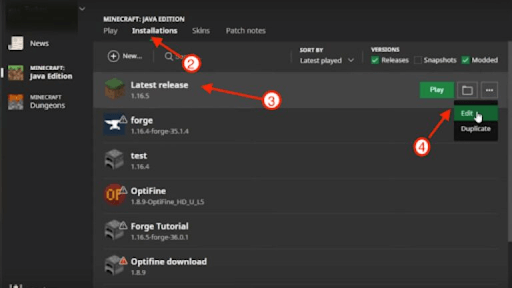
- ตอนนี้คุณสามารถนำทางไปยังตัวเลือกเพิ่มเติม
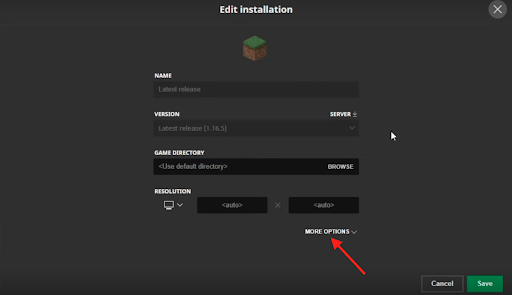
- ตอนนี้ ไปที่โค้ดJVM ARGUMENT และเปลี่ยนค่า Xmxเป็นจำนวนหน่วยความจำที่คุณต้องการจัดสรรให้กับ Minecraft
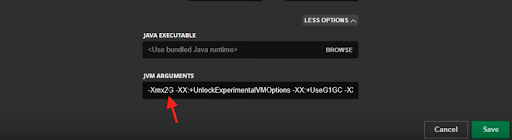
- คลิกที่ปุ่มบันทึก หลังจากทำตามขั้นตอนข้างต้นเสร็จแล้ว
- สุดท้ายให้รีสตาร์ท Minecraft เพื่อตรวจสอบว่าปัญหาได้รับการแก้ไขหรือไม่ อย่าเสียใจหากปัญหายังไม่ได้รับการแก้ไข มีวิธีแก้ไขเพิ่มเติม
อ่านเพิ่มเติม: ตัวเรียกใช้ Minecraft ที่ดีที่สุด (ฟรีโดยสมบูรณ์)
แก้ไข 2: ปิดโปรแกรมพื้นหลัง
แอปพลิเคชันพื้นหลังที่ทำงานบนคอมพิวเตอร์ของคุณสามารถเพิ่มทรัพยากรและรบกวนการทำงานของเกมได้ และอาจเป็นสาเหตุที่ Minecraft มีหน่วยความจำไม่เพียงพอ ดังนั้น คุณสามารถทำตามขั้นตอนด้านล่างเพื่อปิดโปรแกรมพื้นหลังทั้งหมดเพื่อแก้ไขปัญหาได้
- เริ่มต้นด้วยการใช้แป้นพิมพ์ลัด Ctrl+Shift+Esc เพื่อรับ Task Manager บนหน้าจอของคุณ
- ประการที่สอง จัดเรียงกระบวนการตามหน่วยความจำเพื่อค้นหากระบวนการที่ใช้ทรัพยากรมาก
- ตอนนี้ ค้นหากระบวนการที่คุณสามารถปิดได้
- คลิกขวาที่กระบวนการที่ระบุและ สิ้นสุดงาน ทีละรายการ
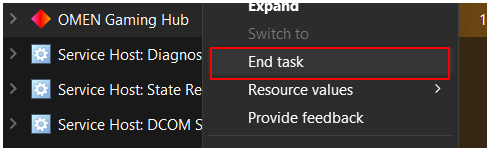
- สุดท้ายเปิด Minecraft
แก้ไข 3: ลดการตั้งค่าวิดีโอของคุณ
แม้ว่าการตั้งค่าวิดีโอที่สูงจะทำให้ภาพดูสวยงาม แต่ก็สร้างแรงกดดันให้กับคอมพิวเตอร์โดยไม่จำเป็น เนื่องจากการตั้งค่าวิดีโอสูง คอมพิวเตอร์ของคุณต้องการทรัพยากรเพิ่มเติมและต้องทำงานมากขึ้นเพื่อให้ได้ผลลัพธ์ที่ต้องการ ซึ่งส่งผลให้เกิดปัญหาเช่นเดียวกับที่คุณกำลังประสบอยู่ ดังนั้น คุณสามารถลดการตั้งค่าวิดีโอของคุณได้โดยทำตามคำแนะนำด้านล่าง

- ก่อนอื่นให้เปิดMinecraft
- ประการที่สอง เลือก ตัวเลือก จากตัวเลือกที่มี
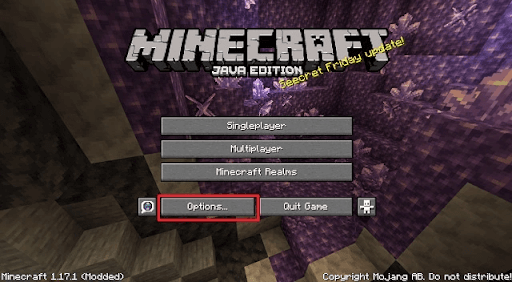
- ตอนนี้คุณสามารถนำทางไปยังการตั้งค่าวิดีโอ
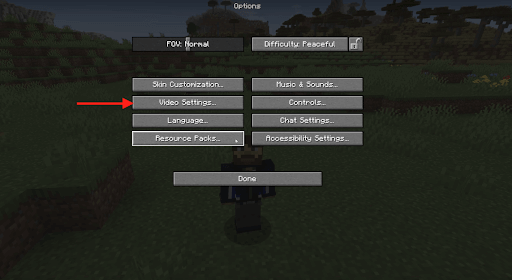
- ตอนนี้ เปลี่ยนการตั้งค่าวิดีโอตามที่ระบุด้านล่าง
กราฟิก: รวดเร็ว
แสงที่นุ่มนวล: ปิด
แอนากลิฟ 3D: ปิด
VSync: ปิด
ดูการสั่น: ปิด
เมฆ: ปิด
อัตราเฟรมสูงสุด: ค่าที่ต่ำกว่า - หลังจากเปลี่ยนการตั้งค่าแล้ว คุณสามารถเปิด Minecraft บนคอมพิวเตอร์ของคุณได้
อ่านเพิ่มเติม: วิธีทำให้ Minecraft ทำงานเร็วขึ้นบนพีซี Windows 10, 11
แก้ไข 4: ลองอัปเดตเวอร์ชัน Java ของคุณ
Java ที่ล้าสมัยหรือเสียหายมักนำไปสู่ปัญหาต่างๆ เช่น Minecraft มีหน่วยความจำไม่เพียงพอ ดังนั้นคุณสามารถดาวน์โหลดและติดตั้งการอัปเดต Java เพื่อแก้ไขปัญหาได้
แก้ไข 5: ลบ mod Minecraft ที่ไม่จำเป็น
Mods ปรับปรุงฟังก์ชันการทำงานของ Minecraft อย่างไรก็ตาม พวกเขายังใช้ทรัพยากรจำนวนมาก ซึ่งนำไปสู่ปัญหาที่คุณพยายามแก้ไข ดังนั้น คุณสามารถทำตามขั้นตอนเหล่านี้เพื่อลบม็อดที่ไม่จำเป็นออกได้
- เริ่มต้นด้วยคลิกที่ ปุ่ม Start ที่อยู่บนทาสก์บาร์
- ประการที่สอง ป้อน %appdata% ในช่องค้นหาบนหน้าจอของคุณ
- ตอนนี้คุณสามารถเปิด โฟลเดอร์ .minecraft ได้แล้ว
- เปิดโฟลเดอร์ Mods
- สุดท้าย ลบ mod ทั้งหมดที่คุณไม่ต้องการ
อ่านเพิ่มเติม: วิธีสร้างเซิร์ฟเวอร์ Minecraft | การตั้งค่าโฮสติ้งเซิร์ฟเวอร์ Minecraft
แก้ไข 6: ลบโลกของเกมที่ไม่ได้ใช้
ยิ่งคุณสร้างโลก Minecraft มากขึ้นเรื่อยๆ เกมก็จะยิ่งท้าทายและสนุกสนานมากขึ้นเท่านั้น อย่างไรก็ตาม โลกเหล่านี้ใช้หน่วยความจำมาก ดังนั้น คุณสามารถลบเวิลด์ที่ไม่ได้ใช้หรือคุณได้เล่นไปแล้วโดยทำตามขั้นตอนด้านล่าง
- ขั้นแรก เปิด Minecraft บนพีซีของคุณ
- ตอนนี้เลือก ผู้เล่นคนเดียว จากหน้าจอหลัก
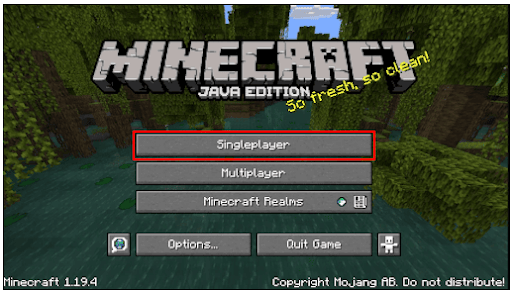
- ตอนนี้คุณจะได้รับรายชื่อ Minecraft Worlds ทั้งหมดบนคอมพิวเตอร์ของคุณ คุณสามารถเลือกสิ่งที่คุณต้องการลบ
- ตอนนี้เลือกลบ จากด้านล่างของหน้าต่าง Minecraft บนหน้าจอ
- คลิกที่ ใช่ เพื่อยืนยันการลบ mod
- สุดท้าย ทำซ้ำขั้นตอนข้างต้นทั้งหมดจนกว่าคุณจะลบ Worlds ที่ไม่ได้ใช้ทั้งหมด
แก้ไข 7: อัปเดต Minecraft เป็นเวอร์ชันล่าสุด
จุดบกพร่องแบบสุ่มและปัญหาความเข้ากันได้อาจเป็นสาเหตุที่ Minecraft มีหน่วยความจำไม่เพียงพอ ดังนั้นคุณสามารถอัปเดตเกมเป็นเวอร์ชันล่าสุดเพื่อแก้ไขปัญหาเหล่านี้ได้ นี่คือขั้นตอนในการทำ
- ขั้นแรก คลิกขวาที่ ตัวเรียกใช้ Minecraft บนเดสก์ท็อปของคุณแล้วเลือกตัวเลือก Run as administrator
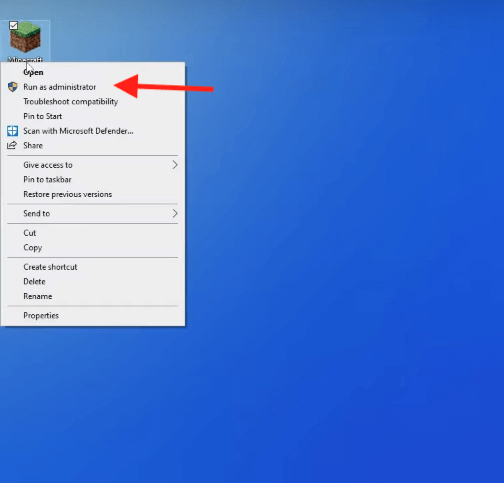
- ตอนนี้คลิกเมนูแบบเลื่อนลงที่อยู่ด้านข้างปุ่มเล่น
- เลือกรุ่นล่าสุด
- ตอนนี้คุณสามารถเลือกที่จะ เล่น เกมเพื่ออัปเดต Minecraft โดยอัตโนมัติได้
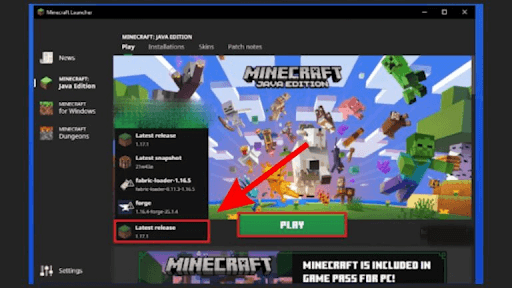
อ่านเพิ่มเติม: [แก้ไขแล้ว] Minecraft จะไม่เปิดตัวบน Windows 10 {วิธีการด่วน}
แก้ไข 8: ถอนการติดตั้งเกมและติดตั้งใหม่
การติดตั้ง Minecraft ใหม่จะแก้ไขข้อบกพร่องแบบสุ่มที่อาจทำให้เกิดปัญหาหน่วยความจำ ดังนั้น ต่อไปนี้เป็นขั้นตอนในการถอนการติดตั้งและติดตั้ง Minecraft ใหม่บนพีซีของคุณ
- ขั้นแรก ให้ใช้ทางลัดWindows+X เพื่อรับเมนู Quick Access บนหน้าจอของคุณ
- ประการที่สอง เลือก แอพและคุณสมบัติ จากเมนูที่มีอยู่
- ตอนนี้ ค้นหา Minecraft ในรายการแอปพลิเคชัน
- คลิกที่ Minecraft
- ตอนนี้คุณสามารถคลิกที่ ปุ่มถอนการติดตั้ง และทำการถอนการติดตั้งให้เสร็จสิ้น
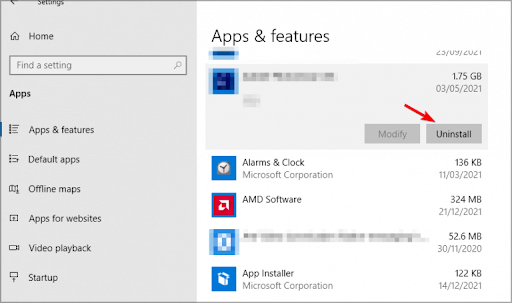
- หลังจากถอนการติดตั้งเสร็จสิ้น ให้ติดตั้งเกมใหม่จากเว็บไซต์อย่างเป็นทางการของ Minecraft
Minecraft มีหน่วยความจำไม่เพียงพอแก้ไขแล้ว
คุณสามารถลองแก้ไขข้างต้นเพื่อกำจัดปัญหาทั้งหมดที่รบกวนประสบการณ์ Minecraft ของคุณ อย่างไรก็ตาม หากคุณประสบปัญหาในการแก้ปัญหาหรือมีข้อเสนอแนะเกี่ยวกับบทความนี้ คุณสามารถส่งคำถามและความคิดเห็นของคุณในส่วนความคิดเห็นได้ เรายินดีที่จะช่วยเหลือและจะกลับมาเร็ว ๆ นี้พร้อมแก้ไขปัญหาทางเทคนิคที่น่ารำคาญอื่น ๆ
อ่านเพิ่มเติม: จะอัปเดต Minecraft ใน Windows 10 ได้อย่างไร
